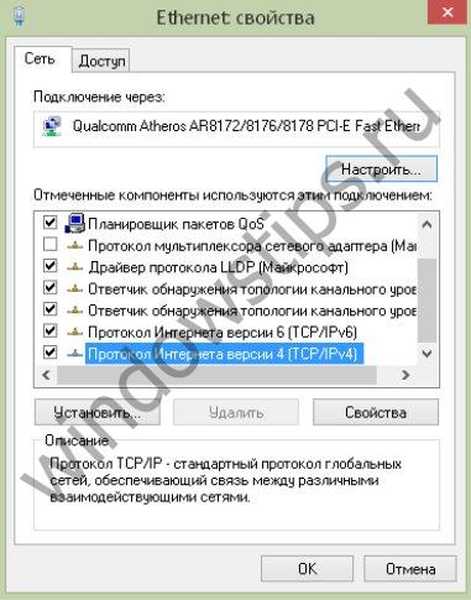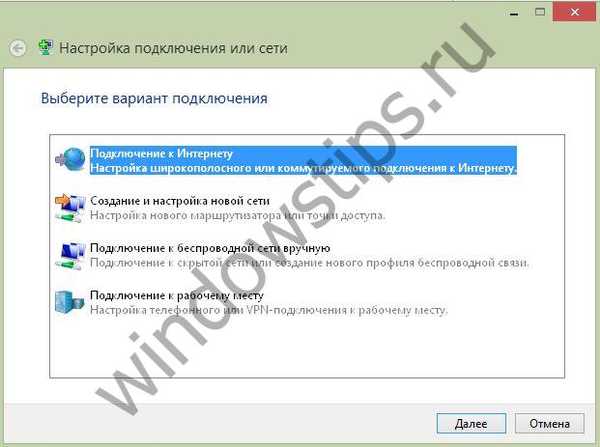Laptop ini nyaman karena memiliki modul wifi built-in dan Anda dapat melakukannya tanpa menarik kabel. Tetapi kadang-kadang hal-hal yang tidak menyenangkan terjadi - Internet tidak berfungsi pada laptop. Mari kita lihat mengapa dan apa yang harus dilakukan dalam situasi ini..
Mengapa Internet tidak berfungsi pada laptop
Mungkin ada beberapa alasan:
Pertama, Anda lupa membayar untuk Internet, dan akses terbatas penyedia. Anda harus masuk ke akun pribadi Anda (data dari itu harus ditentukan dalam kontrak Anda dengan penyedia) dan memeriksa status akun. Apakah ada koneksi, tetapi data dikirim sangat lambat? Mungkin Anda memutus kecepatan Internet untuk tidak membayar. Beberapa perusahaan melakukan ini. Misalnya, Beeline atau Rostelecom.
Yang kedua adalah gangguan dari penyedia. Jika akun sudah beres dan ada uang, coba cari tahu apakah ada hubungan pada prinsipnya. Untuk melakukan ini, hubungkan kabel jaringan langsung ke laptop dan periksa apakah koneksi internet berfungsi. Tidak Periksa pengaturan:
- Klik kanan pada tombol utama (kiri pada taskbar) dan pilih "Network Connections"

- Di jendela Anda akan melihat Enthernet.

- Jika Anda telah menandatangani bahwa kabel jaringan tidak terhubung, maka periksa kabelnya. Dia bisa membungkuk. Jika rusak, Anda perlu mengganti kabel.
- Ketika tidak ada tulisan seperti itu, klik dua kali - properti akan terbuka. Temukan protokol dan periksa apakah aktif (dicentang atau tidak).
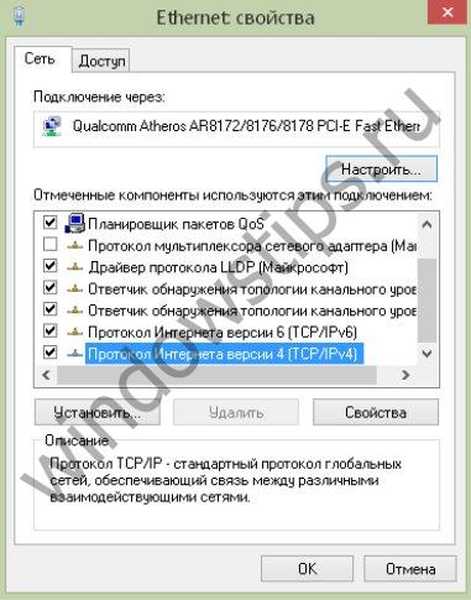
- Klik properti. Alamat IP dan alamat server DNS ditunjukkan di sini. Seringkali kita mendapatkannya secara otomatis (dinamis). Pastikan opsinya benar..

Dalam hal ketika Anda tidak memiliki koneksi kabel sama sekali (Anda baru saja mengubah OS), maka Anda harus membuatnya. Untuk melakukan ini, Anda perlu:
- Klik kanan pada tombol "Start" dan pilih panel kontrol.
- Pergi seperti yang ditunjukkan pada tangkapan layar

- Anda memerlukan Pusat Manajemen Jaringan.

- Buat koneksi baru.

- Koneksi internet.
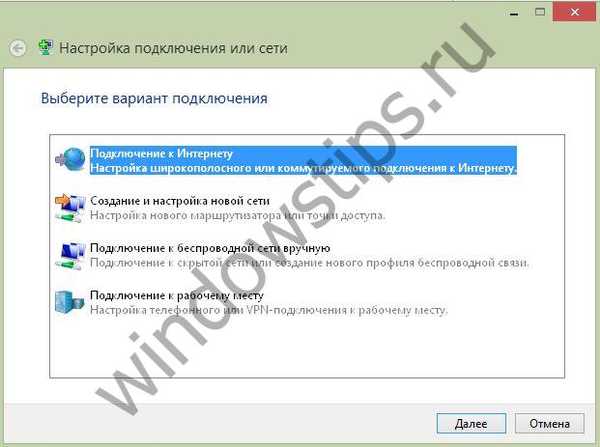
- Dan sekarang ikuti langkah-langkahnya, secara berurutan mengisi semua bidang dengan data
Tidak membantu Hubungkan kabel ke laptop atau PC lain. Jika jaringan muncul, Anda mungkin telah membakar kartu jaringan.
Jika Internet tidak berfungsi pada laptop lain melalui kabel, hubungi penyedia dukungan teknis dan cari tahu alasannya.
Yang ketiga adalah cakupan yang buruk. Saat menggunakan wifi internet dengan modem 3G atau 4G, atau mendistribusikannya dari ponsel Anda, mungkin tidak ada jangkauan jaringan pada titik di mana Anda berada dan wifi tidak berfungsi. Misalnya, di jalan raya atau di luar kota. Periksa ponsel Anda - apakah ada koneksi pada prinsipnya. Internet nirkabel pada laptop tidak akan berfungsi dengan menara yang jauh.
Keempat, Anda dan laptop Anda telah melampaui jangkauan router wifi Anda. Misalnya, Anda berada di luar kota di negara ini. Perute dipasang di rumah, dan Anda mencoba menangkap wifi di loteng, di bawah atap. Bersiaplah bahwa atap akan melindungi koneksi atau jarak yang terlalu jauh (dalam kasus router wifi yang lemah). Cobalah untuk lebih dekat ke router. Komunikasi mungkin mulai berfungsi.
Kelima - masalah dengan router wifi dan untuk alasan ini Internet tidak berfungsi pada laptop melalui wifi. Coba mulai lagi. Untuk melakukan ini, cukup cabut catu daya dari stopkontak, tunggu 30 detik dan pasang kembali.
Keenam - driver telah terbang. Periksa apakah semuanya baik-baik saja dengan perangkat lunak. Untuk melakukan ini, buka manajer perangkat dan periksa apakah ada tanda seru berwarna kuning pada adaptor jaringan apa pun. Di tangkapan layar, dilingkari merah di mana ikon kuning mungkin muncul.
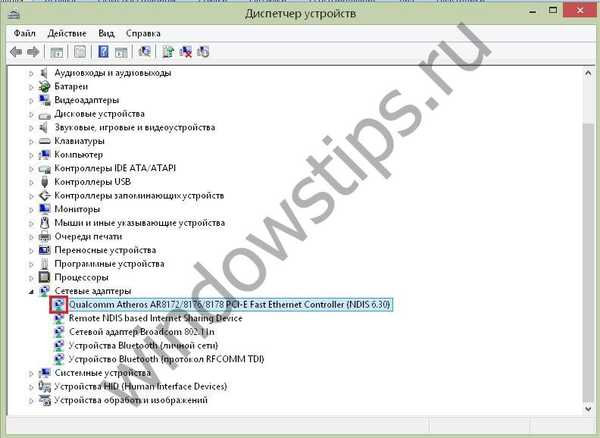
Jika ada, klik kanan dan pilih perintah yang diinginkan..
Perbarui driver.
Ketujuh - adaptor jaringan terputus. Arahkan kursor ke atasnya, klik kanan. Jika Anda melihat perintah "Aktifkan", itu berarti itu dinonaktifkan karena beberapa alasan.
Periksa semua adaptor.
Kedelapan - pengaturan router wifi telah terbang. Ketikkan alamat browser http://192.168.1.1 (mungkin yang lain - lihat router itu sendiri) dan masukkan nama pengguna dan kata sandi (paling sering admin / admin). Di jendela, periksa semua pengaturan koneksi:
- Jenis koneksi (diambil dari kontrak atau dalam dukungan teknis)
- Nama jaringan
- Jenis Enkripsi (WPA2 / PSK)
- Aktivitas Mode Server Virtual Mode Server Virtual - DCHP
Pada dasarnya, salah satu tindakan ini akan membantu Anda mengakses jaringan atau mendiagnosis masalah..
Sekali lagi, kami mencantumkan langkah-langkah utama jika Internet tidak berfungsi dengan baik pada laptop melalui router wifi atau jika berhenti bekerja sama sekali:
- Periksa akun - sering ini adalah alasan mengapa Internet pada laptop lambat melalui wifi.
- Reboot router wifi - itu bisa membeku.
- Periksa pengaturan router wifi Anda.
- Periksa integritas kabel dan tancapkan ke laptop dan periksa koneksi. Jika tidak dibuat sebelumnya - buat. Jika koneksi muncul - masalahnya ada di router atau driver wifi di laptop. Perbarui mereka.
- Coba sambungkan kabel ke laptop atau PC lain. Jika koneksi berfungsi, kartu jaringan Anda dinonaktifkan atau terbakar. Jika tidak, masalahnya adalah dari penyedia.
Semoga harimu menyenangkan!